苹果手机键盘设置输入方式是一项非常实用的功能,可以根据个人需求来更改输入方式,提高输入效率和便利性,在iPhone上,我们可以通过简单的操作来调整键盘的设置,以满足我们的个性化需求。无论是切换输入语言、调整键盘大小还是更改输入法,都可以在设置中进行调整。通过合理设置,我们可以享受到更加舒适、高效的输入体验。无论是工作、学习还是娱乐,苹果手机键盘的设置功能都能为我们带来更多便捷和快乐。
iPhone如何更改输入方式
方法如下:
1.在手机桌面找到并点击进入[设置]。
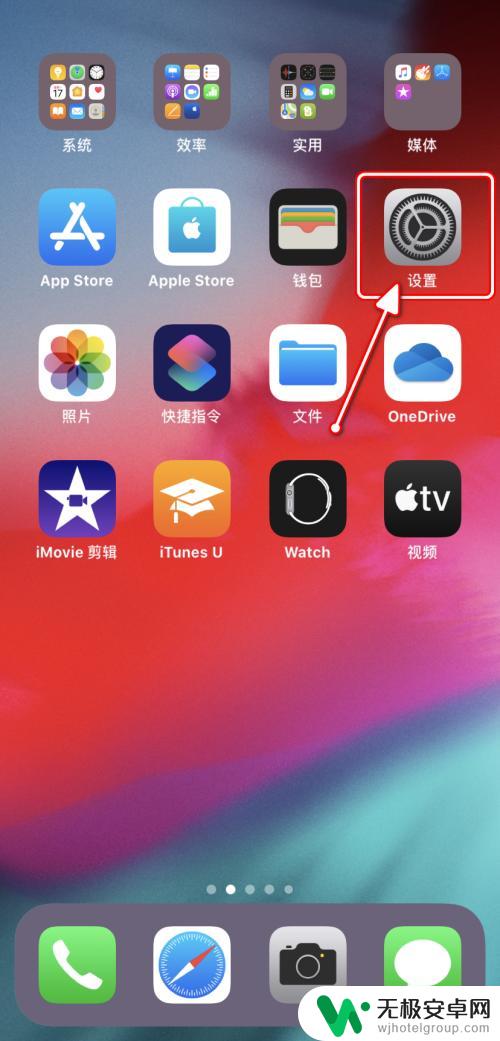
2.在“设置”界面,点击进入[通用]设置。
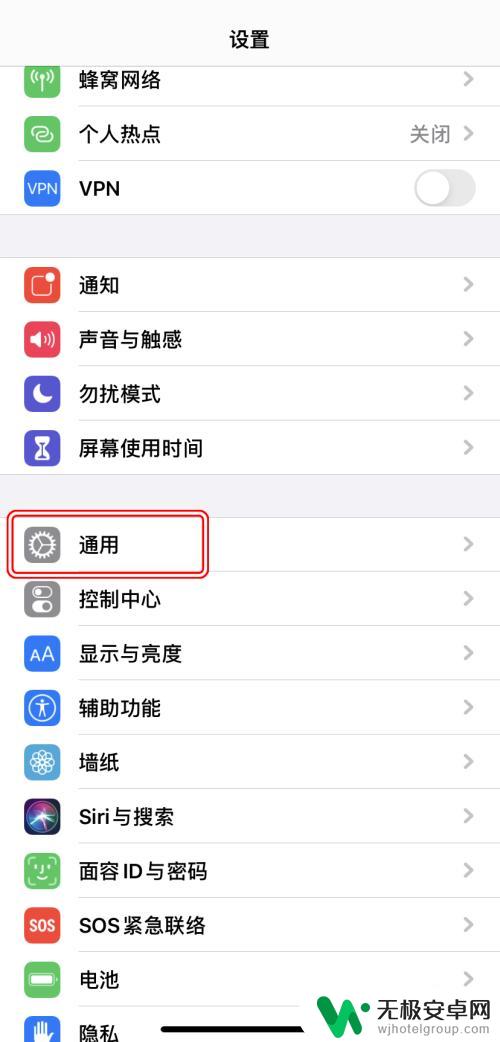
3.在“通用”设置界面,点击[键盘]设置。
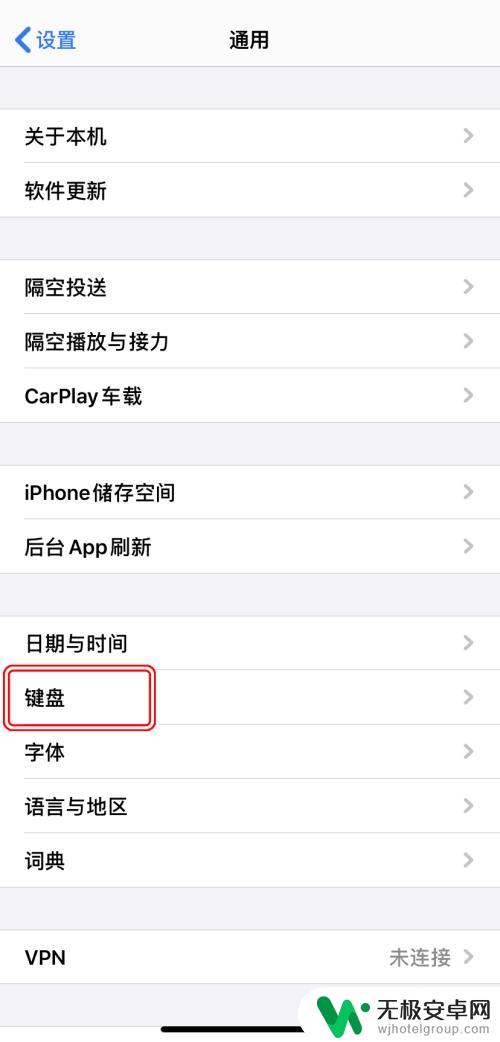
4.在“键盘”设置界面,点击[键盘]。
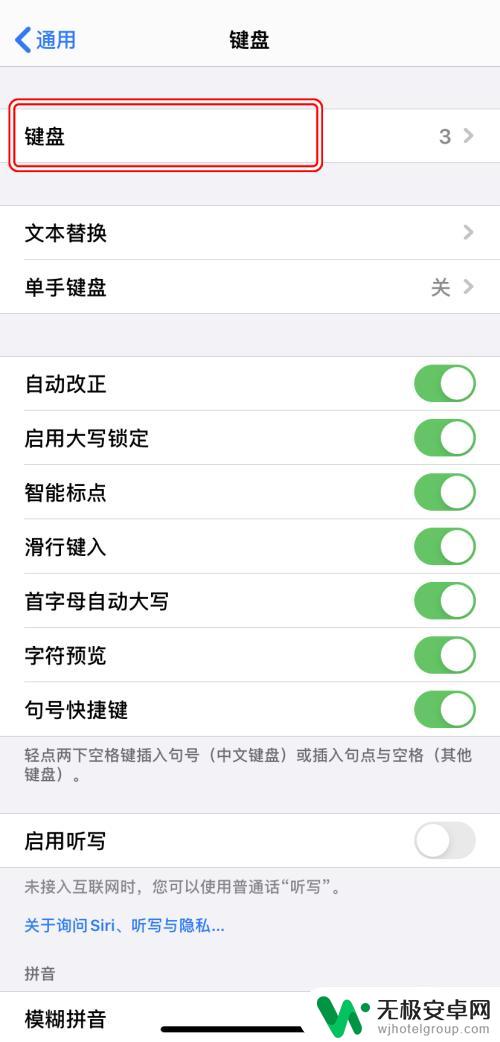
5.点击想要更改的已添加的键盘布局。
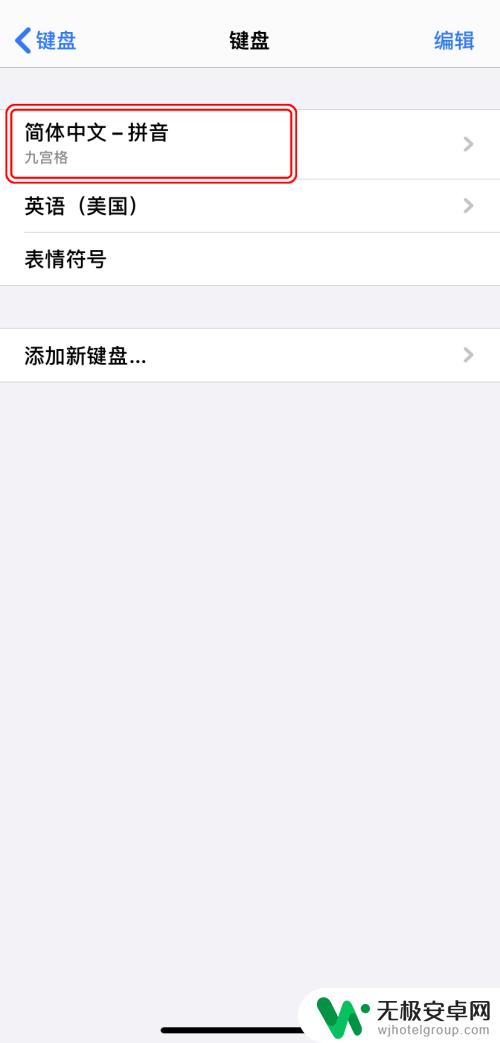
6.根据喜好选择键盘样式/输入方式即可。
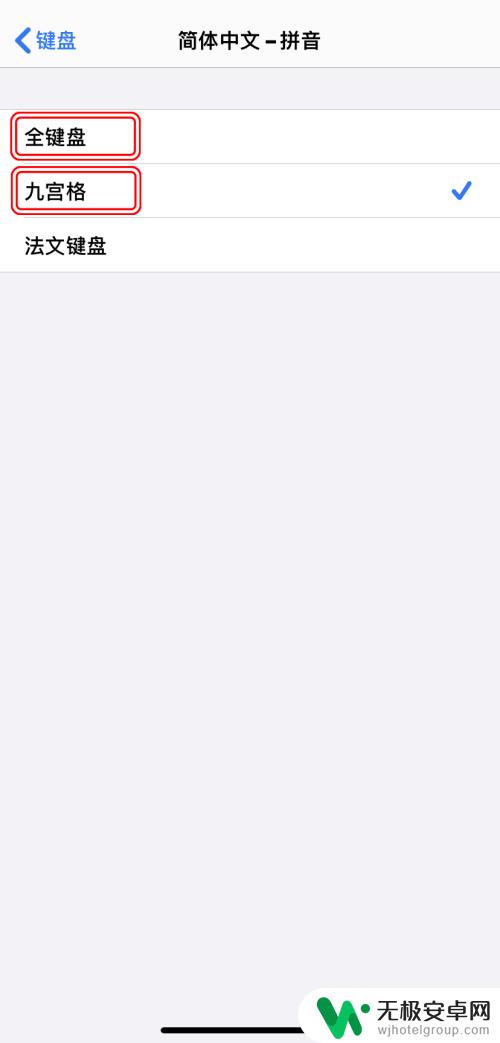
以上就是关于苹果手机键盘设置输入的全部内容,如果您遇到相同问题,可以参考本文中介绍的步骤进行修复,希望这对大家有所帮助。










